window怎么格式化 win10电脑如何格式化硬盘
更新时间:2023-10-17 10:47:20作者:yang
window怎么格式化,在使用Windows 10电脑时,有时我们可能需要格式化硬盘来清除数据或解决一些问题,格式化硬盘是一种重置存储设备的方法,可以删除所有数据并重新建立文件系统。对于一些不熟悉电脑操作的人来说,格式化硬盘可能会显得有点困难。本文将介绍如何在Windows 10电脑上进行硬盘格式化,帮助大家轻松解决相关问题。
操作方法:
1.首先,点击左下方的设置,进入到电脑的总设置里面。
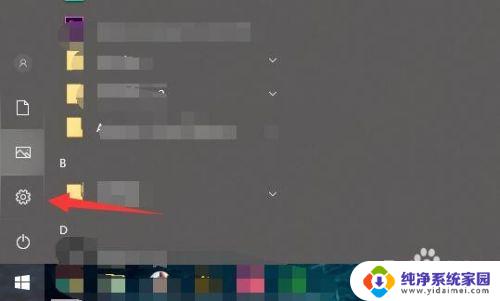
2.然后再找到里面的windows更新和安全的选项。
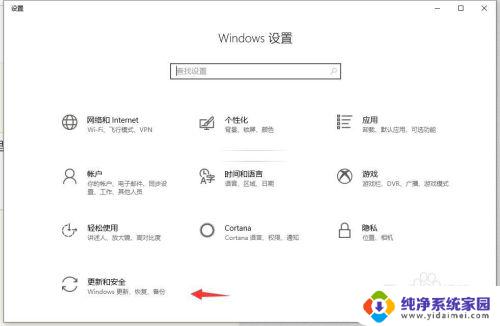
3.在左边栏里面找到恢复的这个标签点进去。
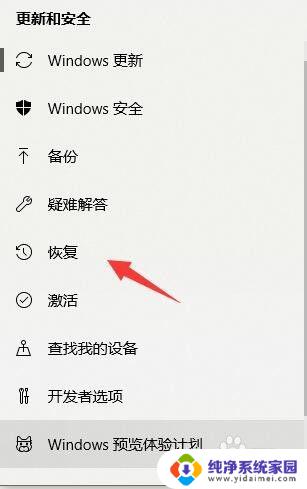
4.选择重置此电脑,然后点开始。
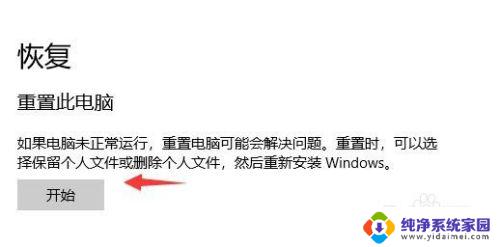
5.格式化就是要删除所有内容,直接点选删除所有内容。然后让电脑重新启动。
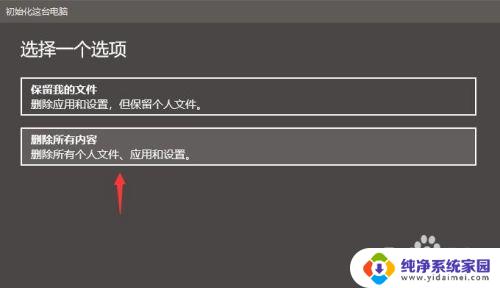
6.不过这里还原只会格式化C盘,所以。我们还需要找到电脑里面的其他盘,右键点击格式化。
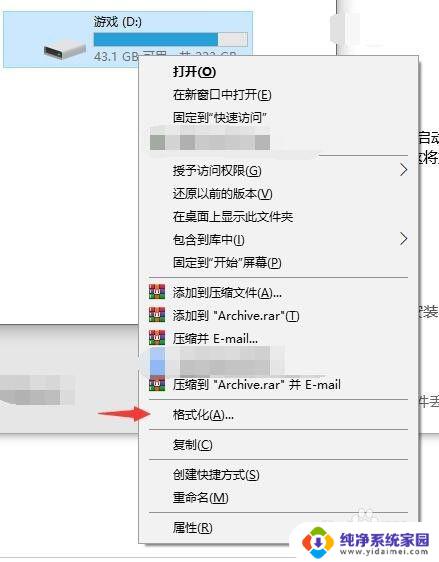
7.最后,再点开始。就OK了,把除C盘每个盘都这样做一遍,然后你的整个电脑就格式化成功了。
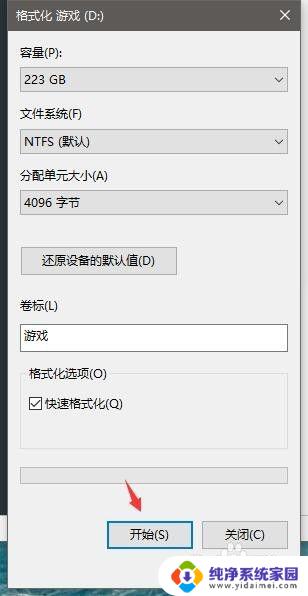
以上就是 Windows 格式化的全部内容,如果您遇到此类问题,可以按照本文的方法进行解决,希望这篇文章能帮助到您。
window怎么格式化 win10电脑如何格式化硬盘相关教程
- win系统格式化电脑 win10电脑怎么格式化硬盘
- windows系统怎么格式化 win10电脑怎么格式化硬盘
- win10笔记本怎么把硬盘格式改为apfs 移动硬盘APFS格式化教程
- win10电脑格式化怎么操作 电脑win10系统如何进行格式化操作
- 如何格式化windows win10电脑格式化注意事项
- win10u盘怎么格式化 Win10 U盘格式化的操作方法
- 如何把旧硬盘重新格式化分区 Windows10如何为新硬盘分区和格式化
- 怎么把windows格式化 win10电脑格式化步骤详解
- windows怎么格式化电脑 win10电脑格式化方法
- windows10格式化电脑 win10电脑格式化方法
- 怎么查询电脑的dns地址 Win10如何查看本机的DNS地址
- 电脑怎么更改文件存储位置 win10默认文件存储位置如何更改
- win10恢复保留个人文件是什么文件 Win10重置此电脑会删除其他盘的数据吗
- win10怎么设置两个用户 Win10 如何添加多个本地账户
- 显示器尺寸在哪里看 win10显示器尺寸查看方法
- 打开卸载的软件 如何打开win10程序和功能窗口